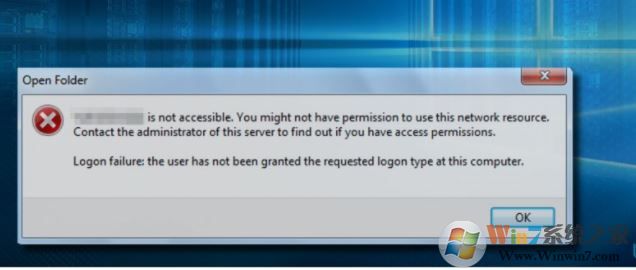
“登录失败:用户没有被授予请求的登录类型在这台计算机”的罪魁祸首与用户的权限可能没有正确配置。根据Windows专家的说法,当用户不拥有运行JAMS作业的权限时,问题就会发生。此外,有时候,只需打开文件和打印机共享并关闭无法连接成功的计算机上的密码保护共享即可解决问题。为此,您应该进行如下操作:
1.打开Windows搜索并键入共享。
2. 从搜索结果中选择HomeGroup选项,然后单击更改高级共享设置链接。
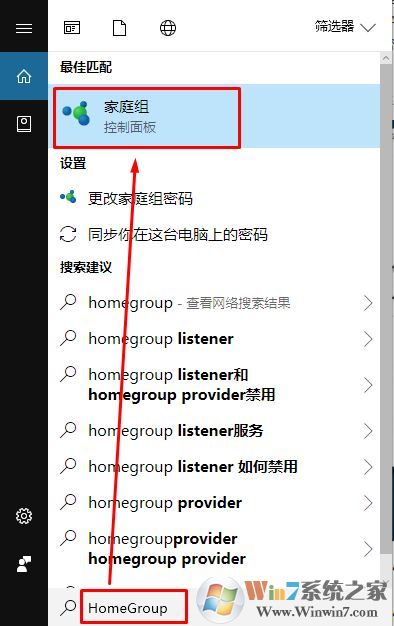
3.找到文件和打印共享部分,并检查打开文件和打印共享框。
4.然后向下滚动并展开所有网络部分。
5.找到密码保护共享部分,并检查关闭密码保护共享框。
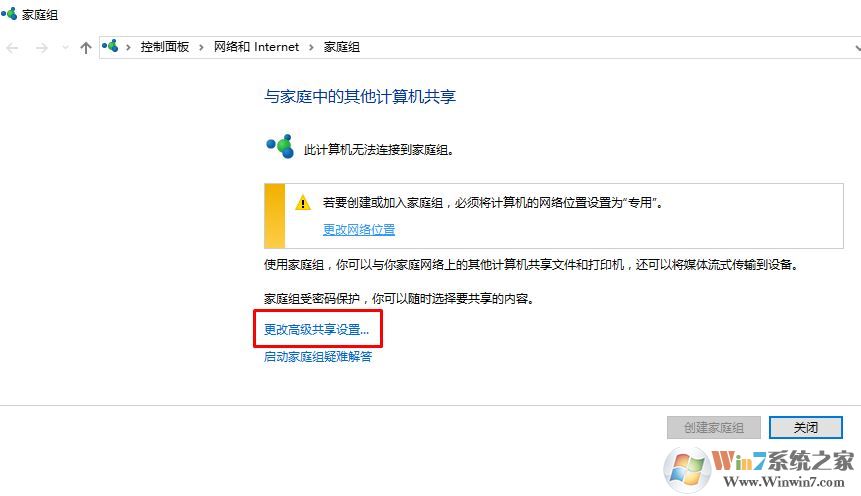
6.最后,点击保存更改按钮。
如果这些步骤没有帮助,请尝试下面的“登录失败:用户在这台计算机上没有被授予所请求的登录类型”错误修复:
授予在Windows 10上以批处理作业权限登录
注:以下说明仅适用于运行Windows Pro,Enterprise和Education版本的PC。
1.按Windows键+ R键入secpol.msc,然后按Enter键。
2.当本地安全策略窗口打开时,单击安全设置。
3.打开本地策略并选择用户权限分配。
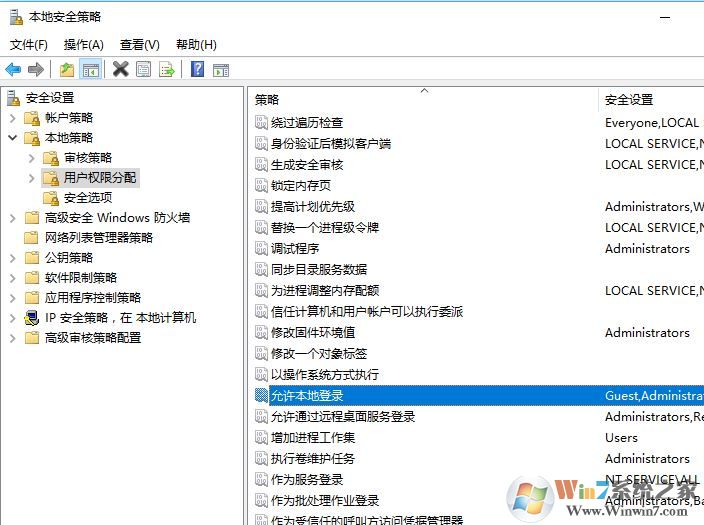
4. 在右侧窗格中找到“ 允许本地登录”选项,然后单击它。
5.现在打开本地安全设置选项卡,然后单击添加用户或组按钮。
6.输入遇到“登录失败:用户尚未在此计算机上被请求的登录类型”错误的用户的名称,然后单击应用 > 确定以保存更改。
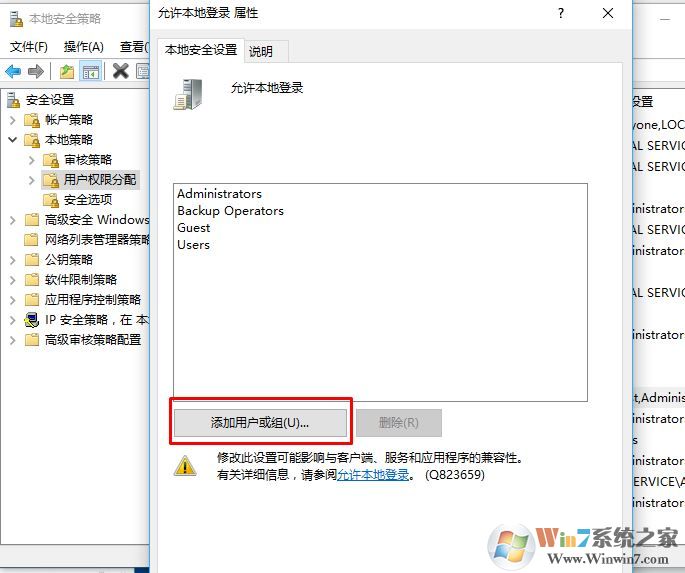
7.之后,确保受影响的用户不包括在本地安全设置属性列表中。要检查,请打开“本地安全策略”面板上的“安全设置”。
8.打开本地策略并单击用户权限分配。如果用户出现在列表中,请将其排除,然后关闭本地安全策略。
9.最后,重新启动系统以保存更改。
总结:以上就是win10系统提示“登录失败:用户在这台计算机上没有被授予请求的登录类型”的解决方法了,希望对大家有帮助。